使用 KontrolPack 透過網路連接/控制計算機

使用 KontrolPack 輕鬆控製網路中的電腦。輕鬆連接和管理運行不同作業系統的電腦。
Ubuntu 的服務器操作系統是在 Linux 上做大事的最佳發行版之一,尤其是因為它的設置、安裝和維護非常容易。
除了 Ubuntu Server 必須提供的出色功能外,它還具有非常有用且易於理解的升級機制,如果您不熟悉 Linux 服務器操作系統,這使其成為最好的使用之一。
在本指南中,我們將介紹如何使用 Ubuntu Server 升級系統將安裝轉換為新版本。所以,備份您的數據,讓我們開始吧!
在將您的 Ubuntu Server 安裝升級到新版本之前,您必須運行更新工具,以便當前安裝的所有軟件包都是最新的。
要在 Ubuntu Server 上運行傳統更新,如果您的機器是遠程的,請打開一個終端窗口和 SSH。或者,坐下來登錄。登錄後,使用sudo -s命令將 shell 轉換為 Root 用戶。
須藤 -s
一旦命令行會話轉換為 Root 用戶,使用它來運行Apt update命令,讓 Ubuntu Server 檢查互聯網上的更新。
適當更新
在 Ubuntu Server 包管理器完成 ping 軟件服務器以獲取更新後,它會打印出可供您安裝的更新數量。
要查看 Ubuntu 服務器的待處理更新,您可以使用帶有“upgradable”開關的Apt list命令。
apt 列表——可升級
通讀更新並確定它們是否可以安裝在您的系統上。然後,使用Apt upgrade命令完成該過程。
apt 升級 -y
在您的系統上設置 Ubuntu Server 的所有更新後,請繼續閱讀本教程的下一部分。或者,如果更新程序提示您重新啟動計算機。
在更新和升級命令之後,運行dist-upgrade命令來為當前正在運行的 Ubuntu Server 版本安裝任何發行版升級是至關重要的。
注意:dist-upgrade 與 upgrade 命令不同。雖然相似,但它們處理操作系統的不同方面。
dist-upgrade -y
執行dist-upgrade命令後,再次重新啟動您的 Ubuntu 服務器。當它重新聯機時,請轉到升級過程的下一部分。
在本指南中,我們將重點向您展示如何使用更新管理器工具升級 Ubuntu Server。在某些版本的操作系統上,該程序可能未預裝。因此,在討論如何使用此工具之前,請使用Apt包管理器來安裝它。
sudo apt 安裝更新管理器核心
安裝 Apt 後,Update Manager 應該可以使用了。有關該工具的更多信息,請man update-manager在終端會話中運行。
絕大多數 Ubuntu Server 用戶最終都使用該操作系統的 LTS 版本。雖然這通常是一個不錯的選擇,但非 LTS 版本也值得一試。問題是,Ubuntu 默認禁用升級到非 LTS 版本的能力。
要更改 Ubuntu 服務器的發布路徑,請在 Nano 文本編輯器中打開“release-upgrades”文件。
nano -w /etc/update-manager/release-upgrades
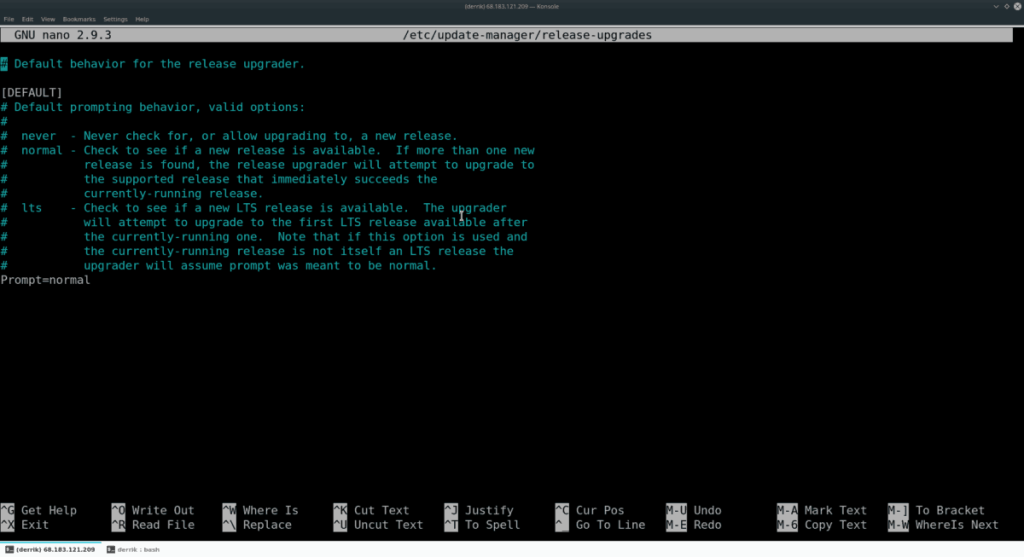
查看配置文件Prompt=lts並將其更改為下面的代碼。
注意:如果您使用的不是 Ubuntu Server 的 LTS 版本,請跳過此步驟。
Prompt=normal
調整了 Ubuntu Server 更新管理器中的代碼後,是時候用 Nano 保存代碼了。按Ctrl + O保存。之後,使用Ctrl + X鍵盤組合關閉編輯器。
升級過程的下一步是使用 update-manager程序檢查 Ubuntu 存儲庫中是否有可供下載的下一個 Ubuntu Server 版本。
要進行檢查,請使用“c ”命令行開關運行do-release-upgrade。
注意:請務必使用 Root shell運行do-release-upgrade。如果不這樣做,它可能無法正常工作。
須藤 -s do-release-upgrade -c
允許程序運行檢查並確定您的操作系統是否有可用的升級。然後,如果程序說有可供安裝的升級,請運行帶有-d命令行開關的do-release-upgrade命令。
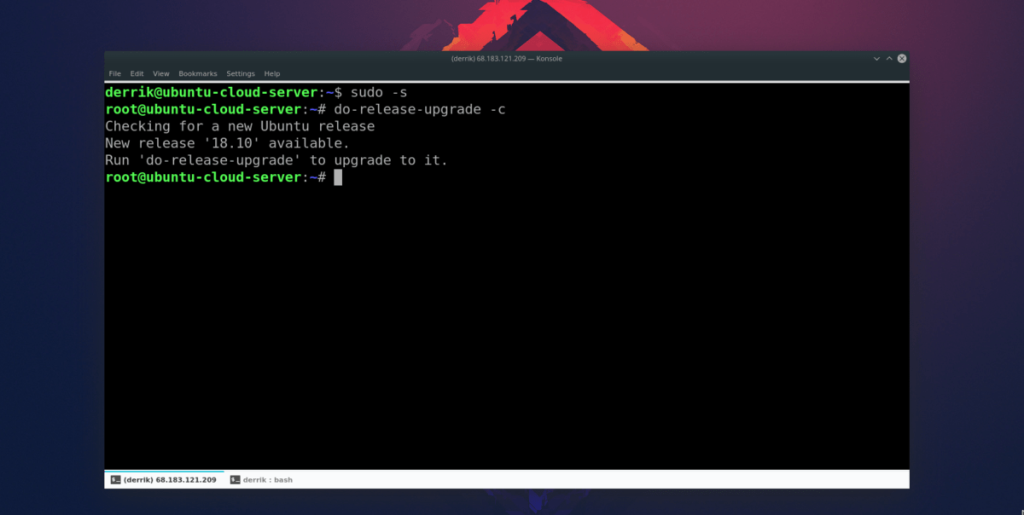
do-release-upgrade -d
請記住,在運行此升級時,事情將需要很長時間。您有責任密切關注您的系統並確保一切正常。
使用update-manager程序使升級 Ubuntu Server 成為一個輕鬆的過程。然而,它並不是 100% 完美無瑕的,問題和破損雖然不常見,但肯定會發生。
為避免這種情況,我們強烈建議您諮詢官方 Ubuntu Wiki 並閱讀他們對不同版本之間升級的看法,因為他們將提供許多可以幫助您一路走來的提示和技巧。
使用 KontrolPack 輕鬆控製網路中的電腦。輕鬆連接和管理運行不同作業系統的電腦。
你想自動執行一些重複的任務嗎?與其手動點擊按鈕,不如用一個應用程式
iDownloade 是一款跨平台工具,可讓使用者從 BBC 的 iPlayer 服務下載無 DRM 保護的內容。它可以下載 .mov 格式的視頻
我們已經詳細介紹了 Outlook 2010 的功能,但由於它不會在 2010 年 6 月之前發布,所以現在是時候看看 Thunderbird 3 了。
每個人偶爾都需要休息一下,如果你想玩有趣的遊戲,不妨試試 Flight Gear。它是一款免費的多平台開源遊戲。
MP3 Diags 是修復音樂音訊收藏問題的終極工具。它可以正確標記您的 MP3 文件,添加缺少的專輯封面,修復 VBR
就像 Google Wave 一樣,Google Voice 也在全球引起了不小的轟動。谷歌的目標是改變我們的溝通方式,而且由於它正在成為
有許多工具可以讓 Flickr 用戶下載高品質的照片,但有沒有辦法下載 Flickr 收藏夾呢?最近我們
什麼是採樣?根據維基百科,「採樣是指從一段錄音中取出一部分或樣本,並將其重新用作樂器或
Google Sites 是 Google 提供的一項服務,可讓使用者在 Google 伺服器上託管網站。但有一個問題,它沒有內建備份選項



![免費下載 FlightGear 飛行模擬器 [玩得開心] 免費下載 FlightGear 飛行模擬器 [玩得開心]](https://tips.webtech360.com/resources8/r252/image-7634-0829093738400.jpg)




